
ટીમસ્પીક માત્ર લોકો વચ્ચે વાતચીત કરવા માટે જ નહીં. છેલ્લું અહીં, જેમ તમે જાણો છો, તે નહેરોમાં થાય છે. પ્રોગ્રામની કેટલીક સુવિધાઓનો આભાર, તમે તમારા સંગીતના બ્રોડકાસ્ટને રૂમમાં ગોઠવી શકો છો જેમાં તમે છો. ચાલો તે કેવી રીતે કરવું તે જોઈએ.
ટીમસ્પીકમાં સંગીત બ્રોડકાસ્ટને ગોઠવો
ચેનલ પર ઑડિઓ રેકોર્ડિંગ્સ રમવાનું શરૂ કરવા માટે, તમારે ઘણા વધારાના પ્રોગ્રામ્સને ડાઉનલોડ અને ગોઠવવાની જરૂર છે, જેના માટે પ્રસારિત કરવામાં આવશે. અમે બધી ક્રિયાઓનું વિશ્લેષણ કરીશું.વર્ચ્યુઅલ ઑડિઓ કેબલને ડાઉનલોડ કરો અને ગોઠવો
સૌ પ્રથમ, તમારે એક પ્રોગ્રામની જરૂર પડશે, જેના માટે તમે ટીમેસ્પીકનો ઉપયોગ કરીને, અમારા કિસ્સામાં, વિવિધ એપ્લિકેશનો વચ્ચે ઑડિઓ સ્ટ્રીમ્સને સ્થાનાંતરિત કરી શકો છો. અમે વર્ચ્યુઅલ ઑડિઓ કેબલને ડાઉનલોડ અને ગોઠવવાનું શરૂ કરીશું:
- આ પ્રોગ્રામને તમારા કમ્પ્યુટર પર ડાઉનલોડ કરવાનું પ્રારંભ કરવા માટે વર્ચ્યુઅલ ઑડિઓ કેબલની અધિકૃત વેબસાઇટ પર જાઓ.
- પ્રોગ્રામ ડાઉનલોડ કર્યા પછી તમારે તેને ઇન્સ્ટોલ કરવાની જરૂર છે. આમાં કંઇ જટિલ નથી, ફક્ત ઇન્સ્ટોલરમાં સૂચનાઓનું પાલન કરો.
- પ્રોગ્રામ ખોલો અને "કેબલ્સ" ની વિરુદ્ધ "1" મૂલ્ય પસંદ કરો, જેનો અર્થ એ થાય કે એક વર્ચ્યુઅલ કેબલ ઉમેરવું. તે પછી, "સેટ કરો" ને ક્લિક કરો.
વર્ચ્યુઅલ ઑડિઓ કેબલ ડાઉનલોડ કરો

હવે તમે એક વર્ચ્યુઅલ કેબલ ઉમેર્યું છે, તે તેને મ્યુઝિક પ્લેયર અને શાંતમાં ગોઠવવાનું બાકી છે.
ટીમસ્પીક કસ્ટમાઇઝ કરો
વર્ચ્યુઅલ કેબલને યોગ્ય રીતે યોગ્ય રીતે અનુસરવા માટે, તમારે ઘણી ક્રિયાઓ કરવાની જરૂર છે, આભાર કે જેના માટે તમારે ખાસ કરીને સંગીતને પ્રસારિત કરવા માટે નવી પ્રોફાઇલ બનાવવી પડશે. અમે સેટઅપ પર આગળ વધીશું:
- પ્રોગ્રામ ચલાવો અને ટૂલ્સ ટેબ પર જાઓ, પછી "ઓળખકર્તાઓ" પસંદ કરો.
- ખુલે છે તે વિંડોમાં, નવી ઓળખકર્તા ઉમેરવા માટે "બનાવો" ક્લિક કરો. કોઈપણ નામ દાખલ કરો જે તમારા માટે અનુકૂળ હશે.
- "સાધનો" પર જાઓ અને "પરિમાણો" પસંદ કરો.
- "પ્લેબેક" વિભાગમાં, પ્લસ પર ક્લિક કરીને નવી પ્રોફાઇલ ઉમેરો. તે પછી, વોલ્યુમને ઓછામાં ઓછા ઘટાડે છે.
- "રેકોર્ડ" વિભાગમાં, નવી પ્રોફાઇલ ઉમેરો, "રેખા 1 (વર્ચ્યુઅલ ઑડિઓ કેબલ)" રેખા 1 (વર્ચ્યુઅલ ઑડિઓ કેબલ "આઇટમ" પસંદ કરો અને કાયમી બ્રોડકાસ્ટ આઇટમની નજીક એક બિંદુ મૂકો.
- હવે "કનેક્શન્સ" ટૅબ પર જાઓ અને "કનેક્ટ કરો" પસંદ કરો.
- સર્વર પસંદ કરો, "વધુ" પર ક્લિક કરીને વૈકલ્પિક પરિમાણો ખોલો. ઓળખકર્તામાં, રેકોર્ડ પ્રોફાઇલ અને "પ્રોફાઇલ પ્લે", તે પ્રોફાઇલ્સ પસંદ કરો કે જે તમે હમણાં જ બનાવેલ અને ગોઠવેલ છે.


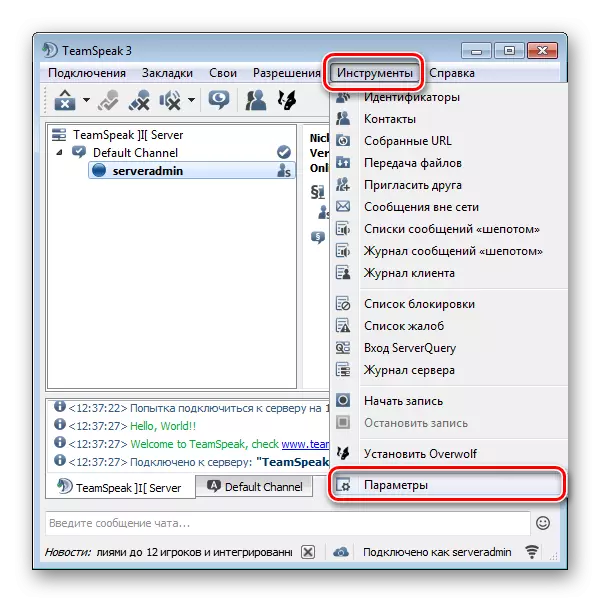
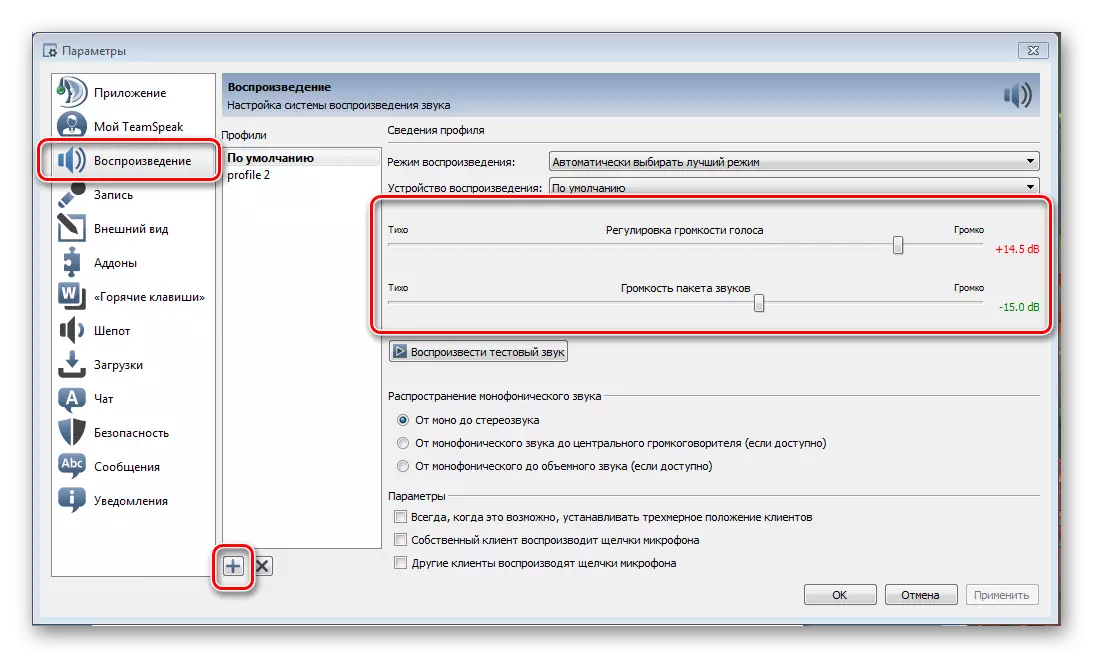

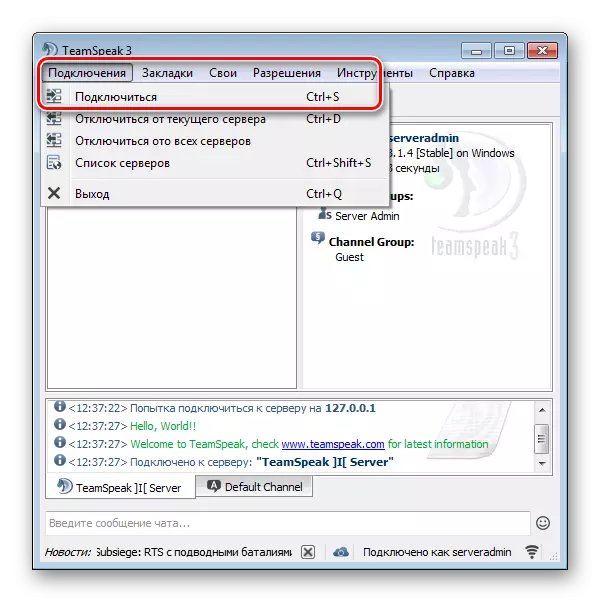

હવે તમે પસંદ કરેલા સર્વરથી કનેક્ટ કરી શકો છો, રૂમ બનાવવા અથવા દાખલ કરી શકો છો અને બ્રોડકાસ્ટિંગ સંગીત શરૂ કરી શકો છો, ફક્ત પ્રારંભ કરવા માટે તમારે સંગીત પ્લેયરને ગોઠવવાની જરૂર છે જેના દ્વારા બ્રોડકાસ્ટ થશે.
વધુ વાંચો: ટીમસ્પીકમાં રૂમ બનાવટ માર્ગદર્શિકા
AIP ને કસ્ટમાઇઝ કરો.
પસંદગી એમ્પ પ્લેયર પર પડી, કારણ કે તે આવા પ્રસારણ માટે સૌથી અનુકૂળ છે, અને તેની સેટિંગને વિવિધ ક્લિક્સમાં શાબ્દિક રીતે કરવામાં આવે છે.
ચાલો તેને વધુ ધ્યાનમાં લઈએ:
- ખેલાડી ખોલો, "મેનૂ" પર જાઓ અને "સેટિંગ્સ" પસંદ કરો.
- "ઉપકરણ" વિભાગમાં "પ્લેબેક" વિભાગમાં, તમારે "Wasapi: લાઇન 1 (વર્ચ્યુઅલ ઑડિઓ કેબલ)" પસંદ કરવાની જરૂર છે. તે પછી, "લાગુ કરો" ક્લિક કરો અને પછી સેટિંગ્સમાંથી બહાર નીકળો.

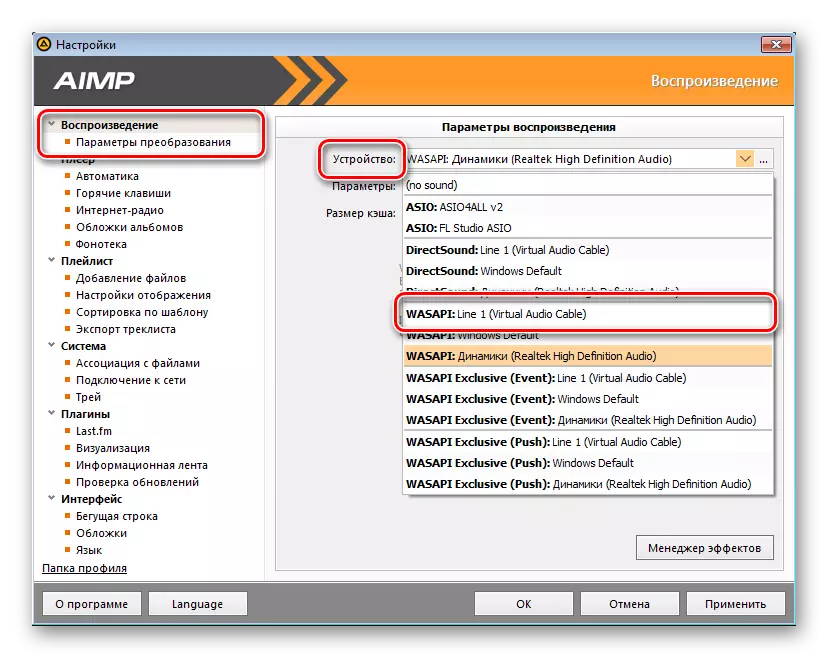
બધા જરૂરી પ્રોગ્રામ્સની આ સેટિંગ્સ પર પૂર્ણ થાય છે, તમે ફક્ત આવશ્યક ચેનલથી કનેક્ટ કરી શકો છો, ખેલાડીમાં સંગીત ચાલુ કરો, પરિણામે તે સતત આ ચેનલ પર પ્રસારિત થશે.
